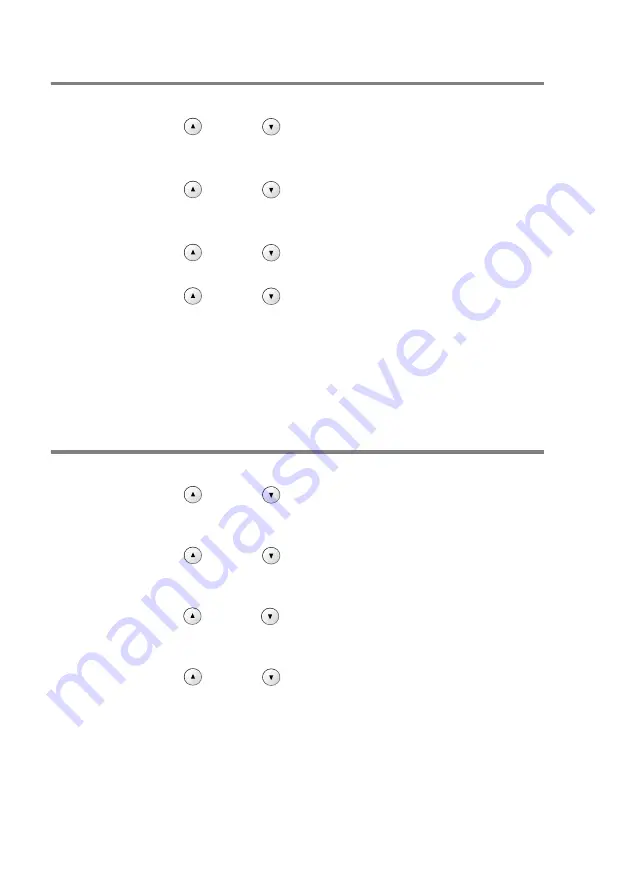
3 - 16
WALK-UP PHOTOCAPTURE CENTER
™
Modification de la qualité par défaut
1
Appuyez sur
Menu
.
2
Appuyez sur
ou sur
pour sélectionner
2.Capture
Photo
.
Appuyez sur
Confirme
.
3
Appuyez sur
ou sur
pour sélectionner
8.Scan vers
cart
.
Appuyez sur
Confirme
.
4
Appuyez sur
ou sur
pour sélectionner
1.Qualité
.
Appuyez sur
Confirme
.
5
Appuyez sur
ou sur
pour sélectionner
N/B 200×100
dpi
,
N/B 200 dpi
,
Couleur 150 dpi
,
Couleur 300 dpi
ou
Couleur 600 dpi
.
Appuyez sur
Confirme
.
6
Appuyez sur
Arrêt/Sortie
.
Modification du format de fichier noir et blanc par
défaut
1
Appuyez sur
Menu
.
2
Appuyez sur
ou sur
pour sélectionner
2.Capture
Photo
.
Appuyez sur
Confirme
.
3
Appuyez sur
ou sur
pour sélectionner
8.Scan vers
cart
.
Appuyez sur
Confirme
.
4
Appuyez sur
ou sur
pour sélectionner
2.Type fich.
n/b
.
Appuyez sur
Confirme
.
5
Appuyez sur
ou sur
pour sélectionner
TIFF
ou
.
Appuyez sur
Confirme
.
6
Appuyez sur
Arrêt/Sortie
.
Содержание DCP120C - Flatbed Multifunction Photo Capture Center
Страница 1: ...GUIDE DE L UTILISATEUR DCP 120C Version B ...






























